Activar Webcam fácilmente con tan solo seguir estos pasos
Si sueles utilizar pocas veces la webcam de tu ordenador portátil, es posible que encuentres alguna complicación a la hora de activarla. Conoce todos los pasos para desactivar o activar webcam en solo unos segundos en este post de Milar.
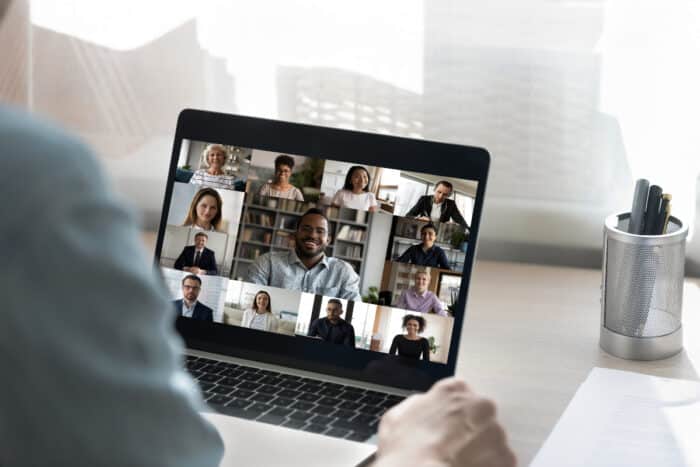
Para mantener una total seguridad e impedir que las aplicaciones instaladas e incluso cualquier persona tenga acceso a tu cámara, es mejor desactivar por completo la webcam de tu PC cuando no la estés utilizando. Te recomendamos también que instales cuanto antes un buen antivirus en tu ordenador.
No importa que se trate de una webcam integrada o una externa que se conecte mediante USB, puesto que se puede conectar y desconectar sin problemas siempre que lo necesites. Así que con solo ir siguiendo los pasos podrás tanto activar una cámara externa como activar webcam integrada del dispositivo.
Pasos para activar webcam
Los pasos a seguir para activar tu webcam portátil son muy sencillos, no tendrás ningún problema.
1.-Acceder a la configuración del sistema operativo, no importa que se trate de Windows 10, Windows 7 u otro sistema.
2.-Buscar la carpeta o submenú llamado Privacidad y acceder.
3.-Seleccionar el apartado en el que ponga Cámara.
4.-Permitir o restringir el acceso a la cámara de las aplicaciones y programas que prefieras.
5.-Escoger entre la opción de “desactivar” o “activar” en función de tus necesidades.
Otra posibilidad es utilizar nuevas aplicaciones que permiten activar y desactivar la cámara de tu ordenador portátil con un solo clic. De esta forma, se evita que las aplicaciones accedan sin permiso a ella.
Ahora ya conoces los pasos que debes seguir para habilitar o deshabilitar siempre que quieras tu webcam. Incluso desde el mismo apartado de privacidad podrás bloquear el acceso a la cámara de los programas instalados.
Habrá aplicaciones, como las de redes sociales, que piden permiso a la cámara para llevar a cabo ciertas funciones por lo que podrás habilitar o deshabilitar la cámara según su uso. Por ejemplo, tendrás que activar webcam en Facebook o activar webcam en Chrome y permitirles el acceso para poder hacerte las fotos y subirlas instantáneamente.
¿Necesito desactivar la webcam cuando no la esté utilizando?
Desactivar y activar de forma constante la cámara es imprescindible para proporcionar una absoluta seguridad y privacidad. Nadie podrá verte a través de la cámara integrada en tus dispositivos sin tu permiso.
Por otro lado, activar webcam integrada en tu portátil no varía en función del modelo o de la marca. Lo que puede hacer que la cámara se active con otros pasos es el tipo de sistema operativo instalado. Puede que activar webcam en Windows 7 o activar webcam Windows 10 no sea completamente igual. Pero simplemente deberás acceder a la configuración e igualmente al apartado de privacidad o acceso de los dispositivos.
Así que no te tienes que preocupar por el tipo de cámara que utilices o el tipo de dispositivo, ya sea un smartphone, una tablet o un ordenador portátil.
Por ejemplo, para activar webcam del notebook tendrás que seguir estos pasos y despreocuparte del uso indebido de la cámara. Estos modelos de ordenadores suelen utilizarse para uso profesional por lo que para evitar que se acceda a información privada de la empresa, es preferible que actives y desactives la webcam en función de su uso.
¿Cómo activar webcam según la marca del portátil?
Con un ordenador como el portátil Dynabook Satellite Pro C50-H-109 Intel Core i5/8GB/256GB SSD no tendrás problemas para activar tu cámara en un momento y disfrutar de una máxima seguridad. De este modo mantendrás todo tipo de información privada a salvo y mantener todas las videollamadas que necesites al desactivar o activar la webcam Toshiba. Además, gracias a su diseño ligero podrás transportarlo a cualquier parte y llevar a cabo tus tareas sin inconvenientes.
Asimismo, para el uso personal puedes decantarte por el portátil HP 14S-DQ1018NS Intel Core i7/8GB/256GB SSD. Tan solo con activar la webcam HP podrás comunicarte con tus amigos y familiares mediante videollamada. Con su alta resolución de la cámara HP TrueVision se consigue una imagen nítida y precisa con la que no te perderás ni un solo detalle. Además, gracias a su gran autonomía de hasta 10 horas vas a poder disfrutar del ordenador sin ningún tipo de inconveniente.

Desde Milar te ofrecemos todo tipo de dispositivos con webcam desde los que te puedes comunicar con total seguridad siempre que lo necesites. Solamente tendrás que activarla cuando la vayas a utilizar.
Descubre los artículos relacionados de gran interés que te ofrecemos:
Review sobre varios modelos del portátil Toshiba Satellite
Portátiles de 15 pulgadas. Un PC resistente y ligero al mismo tiempo
Comparativa entre ordenadores portátiles de Toshiba o HP para trabajar

